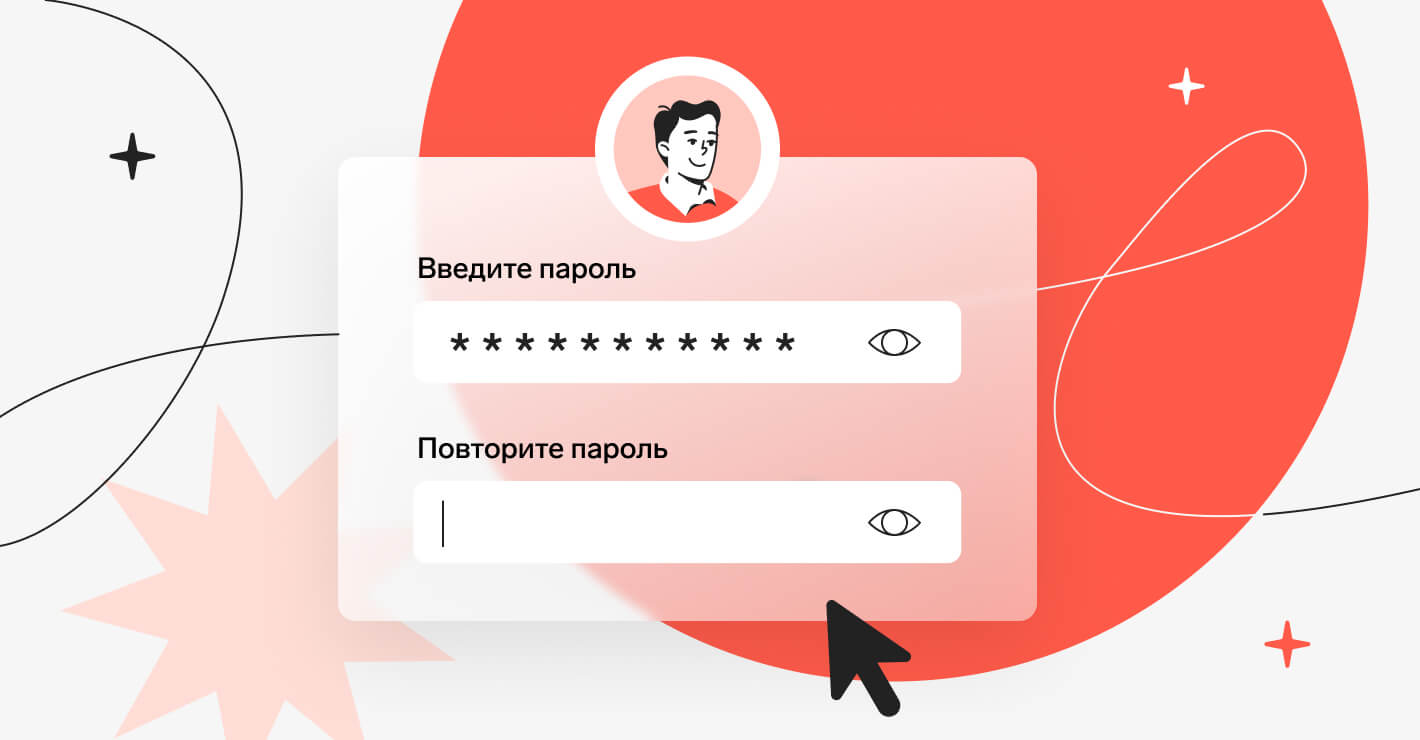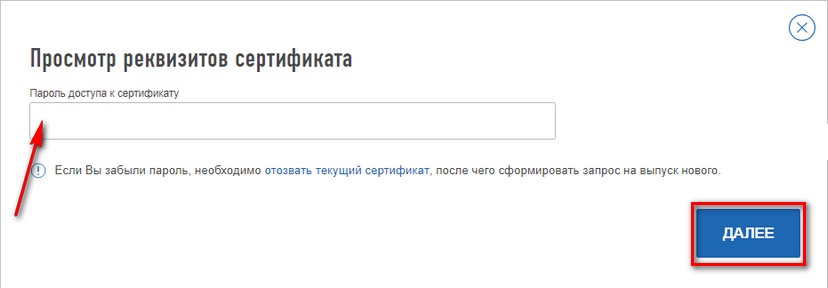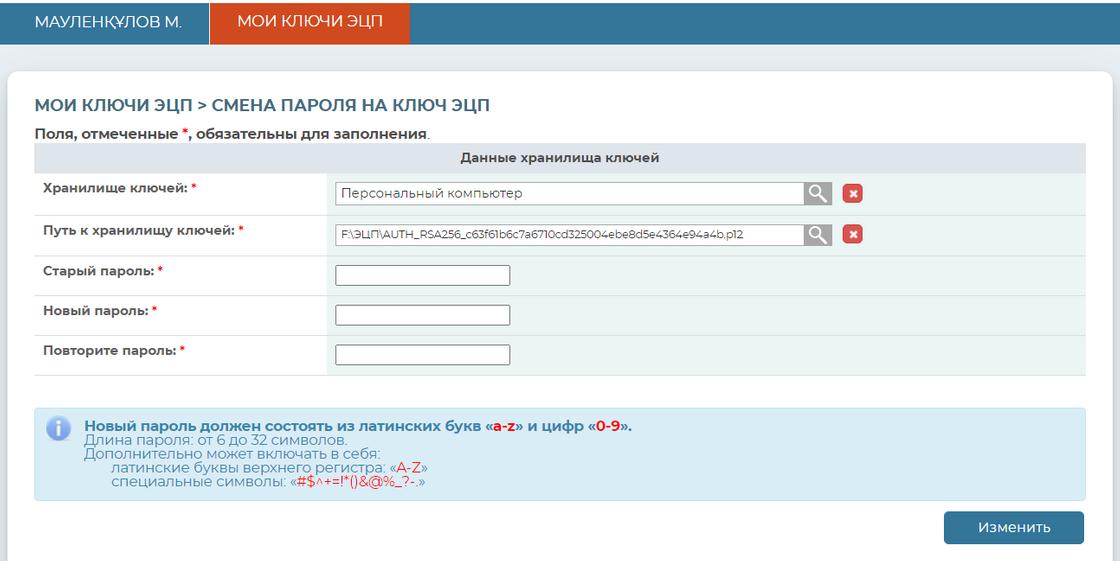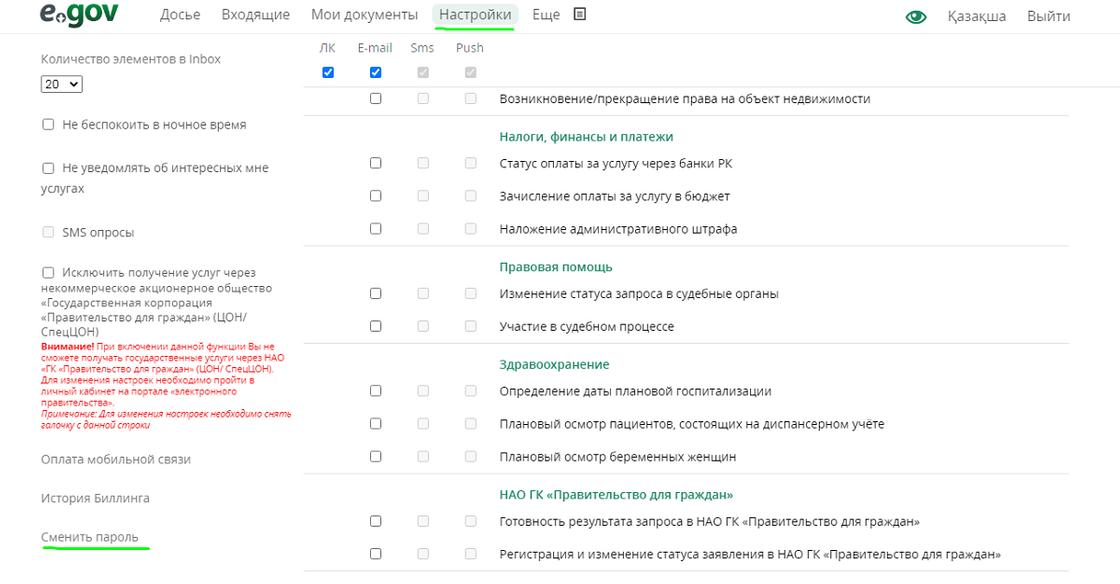Владельцы электронной подписи часто не могут вспомнить пароль от нее. Ситуация грустная, но не безвыходная. Как восстановить доступ к подписи — читайте в статье.
Пароль или пин-код электронной подписи (ЭП или ЭЦП) схож с пин-кодом банковской карты. Он защищает подпись от мошенников, его нужно запомнить или записать на листочек и хранить подальше от самой подписи. Но, в отличие от пин-кода карточки, пароль ЭП редко используют и часто забывают.
Возьмем экономиста Василия. Он получил электронную подпись, установил ее на компьютер, задал пароль, поставил галочку «Запомнить» — и все, больше никогда эту комбинацию не вводил. Но через полгода Василий переехал в другой кабинет и сел за новый компьютер. Попытался установить на него свою подпись, но не получилось — он забыл пароль электронной подписи, а листочек, на который записывал символы, потерял.
В своей беде Василий не одинок — многие владельцы ЭП не могут вспомнить или не знают, где взять пароль электронной подписи. В этой статье расскажем, что делать в подобной ситуации и когда нужно получать новую ЭП.
Что такое пароль и пин-код электронной подписи
На электронную подпись устанавливают один из типов защиты: пароль или пин-код. Разберемся, чем они отличаются.
Пароль от контейнера электронной подписи
Пароль используют для подписи, сохраненной в память компьютера. Он защищает контейнер ЭП — папку с файлами подписи: сертификатом, закрытым и открытым ключами.
Впервые с паролем владелец ЭП встречается, когда выпускает сертификат ЭП и записывает его в реестр компьютера или на обычную флешку (не токен). Придумать пароль нужно самостоятельно — при записи программа КриптоПро CSP покажет окошко, в которое нужно ввести комбинацию чисел, символов и латинских и русских букв.
Далее этот пароль будет запрашиваться при установке подписи на компьютер, ее копировании и при каждом использовании — подписании документов, работе на электронной торговой площадке или входе в сервисы. Если, конечно, не установить галочку «Запомнить пароль».
Пин-код от токена электронной подписи
Пин-код используется для электронной подписи, которая записана на носитель в виде usb-флешки — на токен. Пин защищает токен, поэтому, если мошенники украдут носитель ЭП, то самой подписью они воспользоваться не смогут.
Впервые владелец ЭП должен ввести пин-код при выпуске подписи — когда ее записывают на токен. Если носитель новый, то нужно ввести «заводское» стандартное значение, например, 12345678 для Рутокена. «Заводское» значение лучше сразу изменить на собственное, чтобы его не смогли подобрать злоумышленники.
После этого пин-код понадобится вводить, чтобы установить сертификат подписи на компьютер, использовать и копировать ЭП, работать с ней за новым компьютером. Чтобы не вводить комбинацию каждый раз, можно нажать галочку «Запомнить пароль». Главное в таком случае самим не забыть последовательность символов.
Как восстановить пароль электронной подписи
Если пароль и пин-код подписи не удается вспомнить, то восстановить его не получится. В этом не поможет даже удостоверяющий центр, выпустивший сертификат, — он не хранит пароли ЭП. Поэтому нужно пытаться вспомнить заветную комбинацию или подобрать ее.
Забыл пароль подписи
Пароль от контейнера ЭП можно вводить неограниченное количество раз. Поэтому можно спокойно подбирать к подписи все знакомые комбинации: важные даты или код из смс, которую при выпуске сертификата присылал удостоверяющий центр. Возможно, именно этот код случайно установили на контейнер в качестве защиты.
Если подобрать пароль не удается, то доступ к сертификату можно вернуть в некоторых случаях. Если раньше пароль сохраняли на компьютере — нажимали галочку «Запомнить», то иногда такой контейнер можно скопировать без ввода пароля. Попытайтесь скопировать папку со всеми файлами подписи на другое устройство или токен. Если в процессе у вас не спросят пароль, то можно продолжать работать с ЭП.
Если не получается ни скопировать подпись, ни вспомнить пароль ЭЦП, то остается только одно — получить новый сертификат ЭП. Для этого нужно отозвать старый в удостоверяющем центре и подать документы и заявку на выпуск нового. На контейнер новой подписи стоит установить пароль, который легко запомнить, но который не угадают мошенники.
Забыл пин-код токена
Восстановить забытый пин-код токена тоже невозможно. Именно из-за этого токен — надежный носитель ЭП: если его украдут мошенники, то пин-код защитит подпись от них.
Однако для владельца ЭП есть два способа, которые помогут подобрать нужную комбинацию.
Решение №1. Заводской пароль.
По умолчанию на новом токене установлен стандартный пин-код от производителя. Можно ввести его, чтобы вернуть доступ к сертификату ЭП. Для разных носителей подойдут разные значения:
- «Рутокен», eSmart, JaCarta и JaCarta LT— 12345678,
- если носитель eSmart, JaCarta или JaCarta LT получен у производителя, а не в Контуре — 1234567890,
- eToken — 1234567890, eToken,
- Jacarta SE — 1111111 для PKI-части и 0987654321 для ГОСТ части.
Если «заводская» комбинация к токену не подходит, значит ее сменили при записи сертификата. Тогда вернуть доступ к ЭП можно только одним способом — подобрать правильные символы.
Решение №2. Подбор пин-кода и права администратора
На то, чтобы подобрать пин-код к токену, есть десять попыток. После десятого неверного ввода символов заблокируется.
Иногда количество попыток ввода можно увеличить. Для этого нужно зайти на токен в качестве администратора и разблокировать пин-код:
- Перейти в панель управления токеном. Например, если используется носитель «Рутокен», то нужно перейти в Пуск — Панель управления — Панель управления «Рутокен» — вкладка «Администрирование».
- Ввести пин-код администратора. Стандартное значение устанавливает производитель: для «Рутокена» — 87654321, для Jacarta SE — 00000000 для PKI-части и 1234567890 для ГОСТ части. Если стандартное значение администратора не подошло, значит его сменили, и нужно вспоминать установленную комбинацию. На это есть десять попыток, потом токен окончательно заблокируется.
- Разблокировать пин-код токена. Для этого на вкладке «Администрирование» нажать «Разблокировать».
Также, если пин-код администратора известен, то можно сбросить попытки ввода другим способом — через КриптоПро CSP:
- Открыть КриптоПро CSP, перейти на вкладку «Оборудование» и нажать кнопку «Настроить типы носителей».
- Выбрать свой токен. Открыть его свойства и перейти в раздел «Информация».
- Разблокировать пин-код.
После разблокировки счетчик попыток ввода сбросится. Но даже тогда, пока правильную комбинацию к токену не введут, доступ будет закрыт и использовать подпись не получится.
Если вспомнить или изменить нужную комбинацию не удалось, придется получать новый сертификат подписи в УЦ: отозвать старый сертификат и получить новый. Токен можно использовать старый — можете отформатировать носитель, тогда старый пин-код и сертификат удалятся. Отметим, что отформатировать токены марок Рутокен, eToken, JaCarta LT можно без прав администратора. Но для форматирования носителя Jacarta SE нужно знать администраторский пин.
При записи подписи на новый токен советуем поменять стандартный пин-код носителя на собственный. Это, конечно, может привести к тому, что комбинация вновь потеряется. Но лучше получить новый сертификат, чем пострадать от мошенников, которые смогли взломать «заводское» значение на токене и подписали украденной ЭП важные документы.
- Главная
- ЭЦП
Как и зачем менять пароль (ПИН-код) к электронной подписи
В работе с электронной подписью, которую выдает налоговая служба с 01.07.2021, есть ряд особенностей, которые необходимо знать и уметь решать каждому пользователю. Один из таких нюансов — смена пароля.
Статью подготовил эксперт Владислав Конев
С 01.07.2021 налоговая выдает электронные подписи. Много было разговоров про «очереди», «не будет бесплатно» и «мы знаем, как это реализуют», из личного опыта могу поделиться. Пришел в ИФНС, заполнил заявление, передал флешку и в этот же день получил ЭП.
Бесплатно, быстро, но есть два нюанса.
Первый нюанс — электронная подпись не копируется. Для нашего ритма жизни иметь привязку к ключу — однозначный минус. Компьютер в офисе, дома, ноутбук, нельзя будет подгрузить подпись из облака и работать на электронных торговых площадках с гостевых ПК.
Понимаю заботу налоговой о самостоятельной выдаче ЭП — минимизировать выдачу «не тем» и сократить способы расстаться с ключом, но кто из нас думает о возможных проблемах до их наступления.
Электронная подпись без пароля. Для регистрации в ЕИС нужен ПИН, без него завершить регистрацию не получится.
Второй нюанс решается очень просто.
Шаг 1. Открываем программу КриптоПро CSP, вкладка «Сервис» и жмем на нижнюю левую кнопку «Изменить пароль».
Шаг 2. В окне «Изменение пароля контейнера закрытого ключа» нажимаем «Обзор» и выбираем контейнер, затем кнопка «Готово».
Вводим дважды новый пароль и нажимаем кнопку «ОК». Поздравляю, пароль изменен.
Конев Владислав
Предприниматель, основатель компании СВ Тендер.
Пишу про госзакупки в формате коротких руководств. Темы выбраны из частых вопросов клиентов.
Другие статьи автора

Если вы нашли ошибку в тексте, нажмите Ctrl+Enter или Cmd+Enter. Мы узнаем о ней и сможем все исправить
Материалы, которые могут вас заинтересовать
Современная система налогообложения «nalog.ru» включает в себя возможность сдачи отчетностей через интернет как для малых, средних, крупных компаний, так и для индивидуальных предпринимателей.
Поэтому электронной цифровой подписью (ЭЦП) владеют практически все налогоплательщики. В этой статье мы подробно рассмотрим виды электронных подписей, инструкцию по их восстановлению и способы изменения пароля.
Виды защиты электронной подписи, отличия пин-кода от пароля
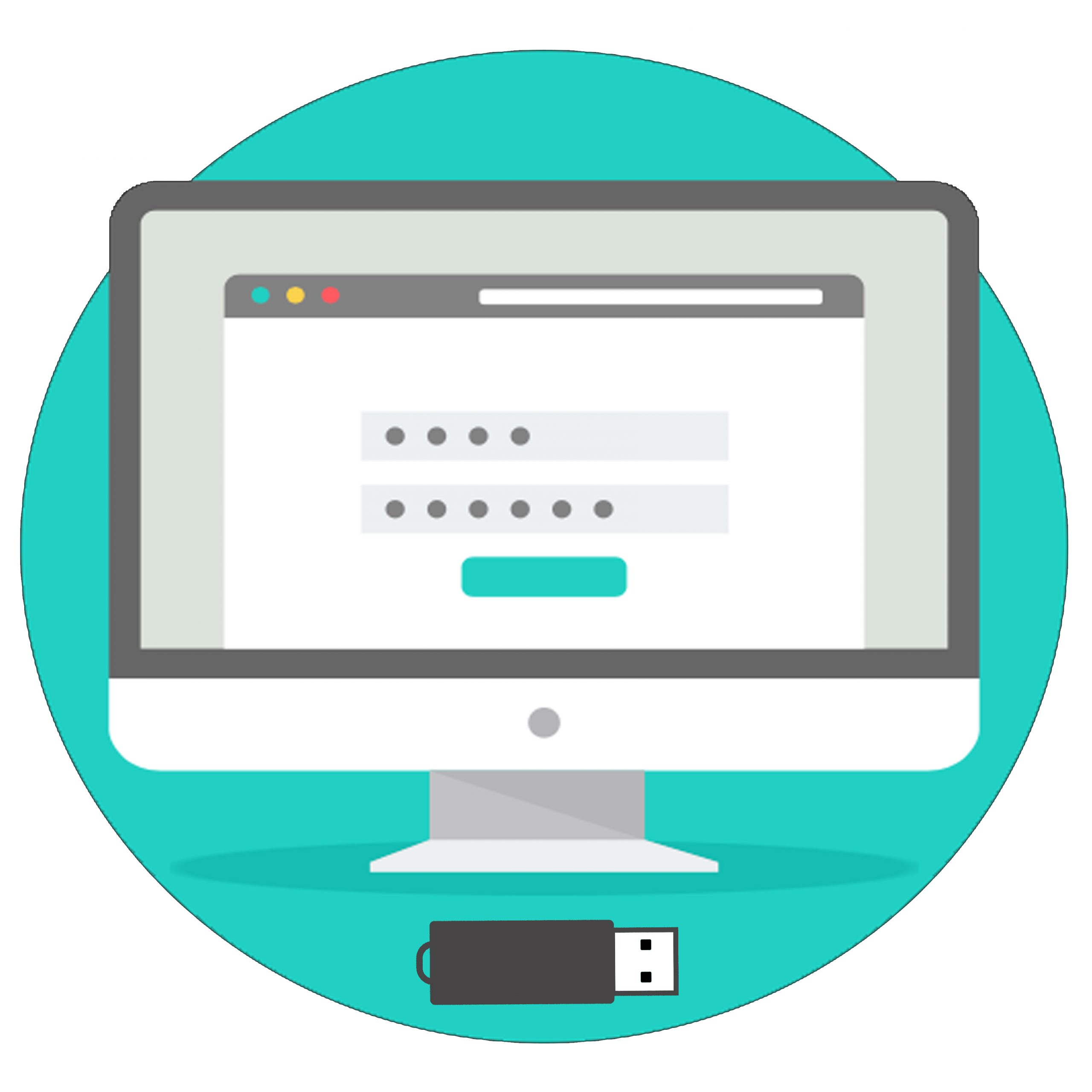
Он помогает защитить контейнер электронной подписи (папку с файлами), а именно – сертификат, а также закрытые и открытые ключи.
Впервые владелец сталкивается с паролем при выпуске ЭП, затем сохраняет его в реестр ПК или на обычную флешку. Он должен его самостоятельно придумать и указать в специальном окошке.
Важно! Многие удостоверяющие центры устанавливают на электронную подпись стандартный пароль, его в дальнейшем можно будет поменять. Их формирование происходит автоматическим методом выдачи уже известных комбинаций.
После чего данный пароль запрашивается при подписи документов, во время работы с электронной торговой площадкой или входа на сервис. Однако, можно сохранить пароль в системе, и выполнять вход автоматически.
Вторым видом защиты является пин-код, который записывается на usb-носитель (токен). Он помогает надежно защитить информационные данные от мошенников.
При записи ЭП на токен владелец первый раз вводит пин-код. Если необходимо войти на новый носитель, то потребуется ввести стандартное значение (так, например, для Рутокена 12345678).
После чего каждый раз, при использовании ЭП, нужно будет его вводить, но можно применить функцию сохранения пароля.
Что делать, если не получается использовать электронную подпись из-за пароля или пин-кода
Если пин-код или пароль владелец ЭЦП по какой-либо причине забыл, то его не получится восстановить.
В такой ситуации вам не помогут даже в удостоверяющем центре, где занимаются выпуском сертификатов, так как они не хранят пароли ЭП. Поэтому попытайтесь вспомнить или подобрать заветную комбинацию.
Инструкция по восстановлению пароля и пин-кода электронной подписи
Пользователи лично формируют пароль к сертификату. Поэтому в случае его потери, потребуется самостоятельно восстанавливать комбинацию. Для этого необходимо следовать определенной инструкции:
- Поищите файл или документ с сохраненными или записанными символами. В будущем лучше всего сохранять данные в доступном месте с хорошей защитой. Так, например, их можно хранить в сейфе, специальной программе на смартфоне или особой папке на компьютере.
- Если пользователь забыл или ему негде посмотреть пароль, то нужно попробовать подобрать комбинацию символов. Для ввода доступно неограниченное количество попыток, поэтому пробуйте и подбирайте из наиболее подходящих вариантов.
- Выполните копирование файлов с ЭЦП. Однако такой способ поможет далеко не всегда. Если у вас стоит автоматическое заполнение пароля при установке сертификата, то попробуйте скопировать контейнер ЭП без его ввода. Для этого нужно перенести данные на другой съемный носитель. В случае если в момент копирования система не запрашивает код, то работать с электронной подписью получится и на другом ПК.
Если вы не смогли восстановить пароль самостоятельно, тогда стоит отозвать действующий и выпустить новый сертификат ЭЦП. Для этого подайте заявку в удостоверяющем центре, где вам сгенерируют новый ключ.
Внимание! При окончательной потере пароля, вы не сможете его восстановить! Поэтому необходимо записать секретную комбинацию в бумажном или другом надежном варианте.
Несмотря на то, что восстановить пин-код невозможно так же, как и обычный пароль ЭП, существуют способы, по которым вы сможете подобрать нужную комбинацию для токена.
Для начала попробуйте воспользоваться заводским пин-кодом (12345678), который устанавливается по умолчанию. Появление ошибки на дисплее указывает на то, что комбинация была изменена пользователем.
Если заводская комбинация не помогла, можно воспользоваться правами администратора. Для этого следуйте инструкции:
- Войдите в панель управления носителя-токена (раздел «Администрирование»).
- Кликните по блоку «Администратор», затем введите пароль (87654321).
- Если код не подходит к хранилищу, тогда стоит попытаться подобрать значение, для этого дается 10 попыток.
- Перейдите в раздел «Администрирование», затем кликните по «Разблокировать».
- Сбросьте количество попытки ввода программой КриптоПро. Для этого откройте папку с файлом «Оборудование» и настройте тип носителя.
- Выберите нужный токен, кликните по свойствам и откройте «Информацию». После чего потребуется разблокировать код.
- Сбросьте настройки и опять попробуйте ввести подходящую комбинацию.
Если и таким образом доступ получить не удалось, стоит обратиться в удостоверяющий центр для получения нового ключа. Вам потребуется отозвать действующий ЭП и заполнить заявку на оформление нового сертификата.
Проверка заводских паролей
На все новые токены по умолчанию устанавливаются стандартные пароли. Можно воспользоваться им для получения доступа к сертификату электронной подписи. Для разных носителей подходят различные значения:
- JaCarta LT и JaCarta, eSmart, «Рутокен» комбинация – 12345678;
- eToken имеют стандартный пароль – 1234567890;
- на Jacarta SE установлен следующий код – 1111111 для PKI-части, а также 0987654321 для ГОСТ-части.
Пошаговая инструкция по подбору пин-кода
Если вы ввели стандартный пароль к токену, но он оказался неверным, это означает что вы изменили его во время записи сертификата. В таком случае доступ к ЭП можно получить только путем подбора возможных комбинаций.
На подбор пин-кода к любому токену предоставляется 10 попыток. После того как вы 10 раз введете неверную комбинацию символов, сертификат будет заблокирован.
В таком случае вы можете попробовать увеличить количество попыток, путем их сброса. Для этого необходимо войти в токен как администратор и выполнить разблокировку пин-кода:
- Войдите в панель управления, затем «Рутокен» и во вкладку «Администрирование».
- Введите одну из стандартных комбинаций: для Рутокена – 87654321, для Jacarta SE — 00000000 для PKI-части и 1234567890 для ГОСТ части. Если введенный пин-код неправильный, значит комбинация была изменена на личную.
- Разблокируйте пин-код на токене. Нажмите на вкладку «Администрирование и кликните по «Разблокировать».
Следуя указанной инструкции, вы сможете сбросить количество попыток и попробовать подобрать комбинацию пароля. В случае если вспомнить пин-код не получится тогда, потребуется создать новый ключ.
Восстановление с помощью КриптоПРО
Если вы не знаете где взять пин-код администратора, тогда можно воспользоваться специальной программой КриптоПро CSP. Для этого выполните следующее:
- Откройте утилиту, найдите вкладку «Оборудования» и кликните по «Настроить типы носителей».
- Выберете свой токен, затем перейдите в раздел «Информации».
- Разблокируйте пин-код.
После выполнения этих действий счетчик попыток сбрасывается. Однако если вы не узнаете правильную комбинацию, то не сможете получить доступ к ЭЦП.
В таком случае вам потребуется получить новый сертификат для электронной подписи. Можно брать старый токен, но для этого его необходимо отформатировать.
Мнение эксперта
Елена Григорьева
Специалист тендерного отдела
Внимание! Для того чтобы форматировать носитель Jacarta SE, нужно иметь администраторский пин-код, другие же токены не нуждаются в его применение.
Как поменять пароль электронной подписи
Для того чтобы поменять пароль в ЭЦП войдите в «Главное меню», затем «Администрирование». Кликните по «Сертификаты» и пункту «Установленные сертификаты».
Найдите нужный и нажмите на него правой кнопкой мыши, выберете «Смена секретного ключа». После чего в открывшемся окне укажите папку в которой содержатся секретные ключи.
Затем потребуется ввести старый код и дважды указать новый пароль к выбранному секретному ключу. Если вы делали все правильно, то появится уведомление о том, что пароль успешно изменен.
Сколько ключей ЭП может быть у одного владельца?
На «nalog.ru» для одного владельца предоставлена возможность создать неограниченное количество ключей ЭП.
Какие сроки действия ЭЦП?
Максимально возможный срок действия электронной подписи – 15 месяцев. Такое ограничение выставлено исходя из нормативных актов и технических возможностей ПО. Однако в большинстве случаев сертификат оформляется сроком на 1 год.
Кто может получить электронную подпись?
Сертификат электронной подписи может быть оформлен на юридическое, физическое лицо, а также индивидуальных предпринимателей. Физлица могут пользоваться ЭП после достижения 14 лет. Для того чтобы получить сертификат, необходимо предоставить паспорт, ИНН и СНИЛС.
Работа с ЭЦП требует установление определённой защиты. Поэтому первичной установке в систему требуется ввести первоначальный пароль к сертификату электронной подписи. Он является персональным.
Пароль к рутокену и программе необходим для получения доступа. Потом, если установить настройки, его повторно вводить не надо.
Что такое пароль к сертификату ЭП
ЭЦП хранится на USB-носителе, который разбит на части, при этом место, где храниться программа и ключ, имеют защиту. Защита устанавливается с помощью специального персонального пароля.
Таким образом, пароль к сертификату ЭЦП представляет собой набор символом, который необходимо ввести, чтобы получить доступ к самой подписи. Также он открывает путь к программе работы с ЭЦП, например, КриптоПро CSP.
Данный пароль является обязательным при первичном установлении сертификата на компьютере. В дальнейшем можно настроить так, чтобы запрос не производился. Но это только доступно в отношении одного компьютера. При установке на другой ввести пароль заново придётся.
Большинство удостоверяющих центров устанавливают стандартные пароли, которые в дальнейшем каждый владелец подписи сможет сменить на личный. Они формируются автоматически и представляют заранее известный набор цифр. Удобно тем, что его можно узнать, если вдруг забудешь.
Некоторые удостоверяющие центры предпочитают генерировать случайный набор чисел. Либо могут использовать свой пароль.
Правила использования персонального пароля
Пароль обеспечивает доступ к имеющейся электронной подписи. Если им всё-таким завладели злоумышленники, при этом имея доступ к носителю с ЭЦП, они могут получить доступ к банковским счетам фирмы, а также к личным кабинетам различных государственных ведомств, через которые они могут, к примеру, оформить продажу компании.
Поэтому, первым делом после того, как произошло получение нового сертификата, необходимо уточнить — какой пин-код установлен на ключевом носителе.
Если это стандартный заводской код, то крайне желательно его сменить на новый. Кроме пин-кода пользователя целесообразно сразу менять и пин-код администратора.
Но если новый код по какой-либо причине будет утерян либо забыт, произвести процедуру сброса уже не удастся — необходимо будет выпускать новую ЭЦП и приобретать новый ключевой носитель.
При создании нового пароля нужно учитывать следующее:
- Его длина должна быть не меньше 6 символов;
- Желательно использовать не только цифры, но и буквы в разных регистрах. А также специальные символы;
- Не должны использоваться стандартные и легко вычисляемые комбинации символов;
- При смене пароля новый должен отличаться от старого как минимум по 4 знакам;
- Нельзя никому его сообщать, а также не хранить его в легко доступных местах.
- Желательно менять его каждые 6 месяцев.
Как узнать ранее введенный пароль?
Если пользователь забыл пароль, который был введен при добавлении сертификата в систему, он может узнать его при помощи программы «csptest».
Для этого необходимо сделать по шагам следующие действия:
- На данном компьютере должен быть установлен пакет «Крипто Про» версии не меньше 3.6. Первым делом нужно открыть каталог с установленной программой, который обычно располагается в системной папке «Program Files».
- В указанной папке должен располагаться программный файл, который имеет имя «csptest». Нужно запустить его.
- Откроется окно программы, в которое нужно ввести специальную команду cd «C:/Program Files/Crypto ProCSP». При вводе команды нужно соблюдать регистр и вводить все указанные символы.
- Следующим этапом после исполнения первой команды вводится новая: csptest -keyset -enum_cont -fqcn –verifycontext. На экране отобразятся имена всех контейнеров с ключами, которые в данный момент находятся в системе. Необходимо найти среди них требуемый контейнер и записать его имя с точностью до каждого символа.
- Дальше в то же окно необходимо набрать команду csptest -passwd -showsaved -container «контейнер» Где «контейнер» – это имя контейнера, которое было установлено на предшествующем шаге.
Программа отобразит сервисную информацию, среди которой будет и пин код для контейнера криптопро.
Что делать если забыл пароль
Если пользователь забыл пароль от носителя либо сертификата, то вариантов действия где взять пин-код у него несколько:
- Если забыл пароль от контейнера ключа:
- Попытаться его вспомнить. Если сертификат устанавливался сторонним специалистом, обратиться к нему для уточнения информации.
- Использовать программу «csptest» из стандартного пакета «Крипто Про», которая позволяет просмотреть установленный пароль на контейнер.
- Проверить наличие копии данного сертификата, которая не защищена паролем. В этом случае можно будет установить вторую копию ЭЦП, но уже без парольной защиты.
- Если забыт пароль от защищенного носителя, то действий как восстановить пароль ЭЦП несколько:
- Попытаться использовать один из стандартных пин-кодов, которые устанавливаются на заводе.
- Обратиться к представителю удостоверяющего центра — возможно, пин-код был изменен перед передачей носителя заказчику.
- Использовать панель управления «Крипто Про» для того, чтобы сбросить текущий пин-код носителя до стандартного (можно использовать только в том случае, когда не менялся администраторский пин-код).
Если копии данного сертификата не существует, а сбросить пин-код на носитель не представляется возможным, то необходимо обращаться в удостоверяющий центр для оформления новой ЭЦП.
Как узнать пин код криптопро csp
В данном случае необходимо понять, какой именно пин-код запрашивает система. Это может быть как пароль от контейнера ключа, уже установленный на компьютер, так и пин-код непосредственно от ключевого носителя.
Если необходимо узнать пароль от ключевого контейнера, какой уже присутствует в системе, то нужно воспользоваться программой «csptest», которая входит в стандартную поставку системы «Крипто Про».
Если же необходим пин-код от носителя, то его узнать никак нельзя. В лучшем случае пароль можно сбросить до заводского при помощи панели управления «Крипто Про».
Но и этот шаг сработает только тогда, когда не менялся административный пин-код на носителе. Если он также был изменен и неизвестен, то произвести его восстановление стандартными средствами невозможно.
На саму панель управления криптопро пароль по умолчанию не устанавливается.
Стандартные пароли и пинкоды
Для каждого типа ключевых носителей существуют свои стандартные пин-коды, которые присваиваются еще на заводе. Чаще всего удостоверяющие центры не меняют их, оставляя такое решение на усмотрение конечного пользователя.
| Вид пароля | Рутокен | Етокен | Jacarta | Jacarta SE
(для ЕГАИС) |
| Стандартный | 12345678 | |||
| Пользовательский | 12345678 | 1234567890 | 11111111 | |
| Администратора | 87654321 | 00000000 |
Чаще всего данные пароли вводятся при первом подключении ключевых носителей к компьютеру и установки сертификата в систему. Далее, пользователь в любое время может сменить стандартный пин-код на свой собственный, используя актуальную версию панели управления «Крипто Про».
В некоторых удостоверяющих центрах сразу устанавливают свой пароль на носитель, обычно создавая его при помощи генератора случайных чисел.
Новый пин-код передают владельцу при выдаче токена на руки. В этом случае очень важно не потерять его и не сообщать посторонним лицам.
Смена пароля по пин-коду администратора
На клюxевых носителях USB-формата присутствует возможность произвести сброс пароля доступа к токену при использовании панели управления системы «Крипто Про».
Однако после того, как пароль будет сброшен, необходимо будет произвести переустановку всех сертификатов, которые находятся на данном носителе.
Для разблокировки необходимо выполнить следующие шаги:
- Перейти по меню «Пуск» > «Панель управления» > «КриптоПро CSP»
- Перейти на вкладку «Администрирование» где выбрать «Ввести PIN-код»
- Там выбрать пункт «Администратор» и указать пароль 87654321
- Дальше нажать «ОК» и затем выбрать пункт «Разблокировать».
После этого к рутокену будет применен стандартный пин-код. Однако данная последовательность действий сработает только в том случае, если административный пин-код на нем не изменялся.
Однако некоторые удостоверяющие центры в целях защиты данных меняют этот код перед передачей носителя клиенту. Поэтому, необходимо предварительно уточнять эту информацию.
Указанная процедура не ответит на вопрос о том, какой пин-код в настоящее время установлен на носителе. Она даст возможность обнулить его до стандартного и затем сменить на свой.
Как самостоятельно сменить пароль для ЭЦП
Опубликовано:
02 декабря 2020, 07:46

Данные электронной цифровой подписи нужно защищать от третьих лиц. Для этого можно воспользоваться функцией смены пароля для ЭЦП. С пошаговой инструкцией можете ознакомиться в материале Нурфин.
Электронная цифровая подпись позволяет получить доступ к широкому списку услуг.
При этом важно соблюдать меры безопасности: не передавать ключи и не сообщать пароль от ЭЦП третьим лицам.
За это в Казахстане полагается штраф в размере от 10 до 150 МРП – от 27 780 до 416 700 тенге.
Однако при получении электронной цифровой подписи в ЦОНе всем казахстанцам выдается стандартный пароль.
Его необходимо сменить, чтобы максимально обезопасить себя от мошенничества. Далее рассмотрим правильный алгоритм действий.
Как сменить пароль для ЭЦП
Для смены пароля ЭЦП нужно перейти на сайт Национального удостоверяющего центра (pki.gov.kz).
Вход на сайт производится только с помощью ЭЦП. Нужно в списке хранилища данных выбрать персональный компьютер, если ваша электронная подпись находится на флешке.
Если ЭЦП хранится на другом носителе, то надо выбрать нужный вариант.
Следующий шаг – выбираем ключ авторизации (файл ключа с названием AUTH) и нажимаем далее.
Личный кабинет данного сайта предназначен для работы непосредственно с ЭЦП. Здесь можно перевыпустить подпись, продлить или отозвать ее, а также сменить пароль.
В данном случае выбираем нужную услугу – смена пароля. Откроется окно для ввода данных.
На этом этапе также нужно выбрать тип хранилища и ключ авторизации. Далее заполнить поля для старого и нового паролей.
То же самое следует проделать с ключом для подписи документов – с названием RSA.
Важно помнить, что если ваша ЭЦП находится не на флешке, а на других защищенных носителях (удостоверение личности, хранилище ключей Java и так далее), то пароль будет установлен на сам носитель.
А если используется флешка, то новый пароль будет установлен непосредственно на файл ЭЦП.
Также, согласно сайту Национального удостоверяющего центра, при потере пароля восстановить его нельзя. Нужно заново открывать электронную цифровую подпись.
Пароль в личном кабинете Egov
Пользователи Egov могут перепутать пароли для личного кабинета Egov и ЭЦП. Однако это разные вещи.
Личный кабинет на портале правительства имеет свои данные для входа. Чтобы войти в него можно воспользоваться несколькими способами:
- ввести логин и пароль,
- воспользоваться ЭЦП для входа,
- использовать одноразовый пароль или считать QR-код с помощью приложения Egov Mobile.
Личный кабинет позволяет оставлять обращения в государственные органы, получать справки и проверять состояние своих данных, штрафов и так далее. ЭЦП используется для подписания этих обращений и подтверждения личности.
Авторизовавшись одним из указанных способов, можно в настройках изменить пароль своей учетной записи.
Но следует помнить, что этот пароль не является паролем к электронной цифровой подписи.
Пароль безопасности для ЭЦП не получится сменить через сайт Egov.kz. Можно лишь заказать получение электронного ключа или продлить срок его действия.
Оригинал статьи: https://www.nur.kz/nurfin/personal/1887090-kak-samostoatelno-smenit-parol-dla-ecp/
При установке ключа ЭЦП в операционную систему в первый раз необходимо ввести персональный пароль доступа. С его помощью открывается доступ к содержимому рутокена и программа (а именно – КриптоПро CSP) получает возможность с ним взаимодействовать. В будущем повторно этот PIN-код не запрашивается при использовании на том же ПК. А что делать, если код доступа был забыт или утерян? Как восстановить пароль ЭЦП?
Правила использования персонального пароля
В большинстве удостоверяющих центров при выдаче USB-токенов на них устанавливают стандартный код доступа (он присваивается автоматически).
- для рутокенов – это 12345678;
- для eToken – 1234567890;
- для смарт-карт (JaCarta) – 11111111.
Именно их и потребуется вводить при первом подключении носителя ключа сертификата к ПК и при последующей его установки в среду операционной системы. Естественно, пользователь на свое усмотрение в будущем может заменить пароль на любой другой с помощью КриптоПро CSP актуальной версии.
В некоторых же удостоверяющих центрах пароль ЭЦП по умолчанию устанавливают иной или вовсе генерируют случайный набор чисел. Его обязательно сообщают владельцу электронной подписи при выдаче токена. Крайне важно сохранить данный код доступа, но при этом его не следует сообщать третьим лицам, так как они впоследствии смогут установить ключ сертификата на любой другой ПК и использовать ЭЦП без ведома его владельца.
При использовании токена на определенном компьютере пароль вводится только один раз. Далее он автоматически запоминается устройством (добавляется к установленному контейнеру), поэтому повторно его вводить уже не потребуется. Но если будет произведена переустановка ОС или замечено определенное оборудование в ПК, то установку придется выполнять повторно, для генерации ключа снова потребуется один раз ввести пароль.
Важное замечание:
В некоторых удостоверяющих центрах пароль от ЭЦП по умолчанию устанавливают свой собственный. Следует у представителя УЦ уточнять эту информацию. К примеру, ранее так делали в «Контур» для всех рутокенов версии 2.0, позже – стали применять стандартные.
Как узнать ранее введенный пароль?
Мнение эксперта
Алексей Борисович
Специалист по программному обеспечению
Задать вопрос эксперту
Как узнать пароль ЭЦП, если ключ сертификата уже установлен в операционную систему? Для этого понадобится установленная и активированная программа КриптоПро CSP версии 3.6 или выше.
Выполняется это следующим образом:
- Зайти в директорию, куда была установлена программа КриптоПро CSP. Если путь установки не менялся, то основная папка приложения будет расположена в «Program Files» на диске, где установлена Windows.
- В папке с установленной программой необходимо найти файл с названием «csptest» — именно с помощью данной утилиты можно посмотреть пароль, закрепленный за установленным в систему сертификатом.
- Запустить утилиту, в открывшемся окне ввести cd «C:Program FilesCrypto ProCSP» (обязательно соблюдать регистр и пунктуацию).
- Ввести команду csptest -keyset -enum_cont -fqcn –verifycontext. Она выведет список всех установленных в систему контейнеров ЭЦП (если на ПК используется только одна подпись, то в списке будет единственный пункт).
- Ввести команду csptest -passwd -showsaved -container «<xxxxxxxx>«. Вместо xxxxxxxx необходимо указать наименование контейнера, по которому пароль и нужно получить (с соблюдением синтаксиса и регистра). После нажатия клавиши Enter будет выведена информация о введенном при установке ключе пароля и иная сервисная информация.
Этот метод работает только в том случае, если пользователь забыл какой пароль на ЭЦП использовался при его установке, но сам сертификат при этом уже был инсталлирован в операционную систему. Сам рутокен при этом не понадобится. А вот сбросить PIN-код по умолчанию таким образом не получится. Кстати, для выполнения данной процедры не обязательно иметь лицензированный КриптоПро. Достаточно просто установить данную программу без ввода лицензионного ключа.
Утилиту csptest можно скачать отдельно, она распространяется бесплатно в форме bat-файла. Однако полноценно работать она будет только при установленных КриптоПро CSP (так как использует их исполнительные файлы).
Если пароль забыт и сертификат не устанавливался
Если же сертификат в ОС не установлен или выполнялась переустановка Windows, но пароль для доступа к ЭП утерян, то следует попробовать воспользоваться вышеуказанными паролями по умолчанию. Если же и этот вариант не сработает, то воспользоваться своей электронной подписью пользователь уже не сможет. Ему потребуется повторно обращаться в удостоверяющий центр и регистрировать новый ЭЦП. То же самое следует выполнять, если носитель ключа сертификата был механически разрушен.
Можно ли как-то восстановить пароль от ЭЦП?
Нет, такой возможности не предусмотрено. Это сделано для того, чтобы минимизировать риск компрометации электронной подписи третьими лицами. Даже если они завладеют самим токеном, то восстановить пароль к ЭЦП или сбросить его к «заводскому» у них не получится, так как такая возможность не предусмотрена даже на аппаратном уровне устройства. Сделать это можно только с помщью КриптоПро CSP и только с того компьютера, где ранее был установлен сертификат ЭЦП.
Получение нового сертификата
Что делать если забыл пароль от ЭЦП и восстановить его невозможно? Повторно обращаться в удостоверяющий центр и выпускать новый сертификат. При этом ранее выданная подпись, независимо от срока её действия, будет аннулирована, при попытке подписать ею документ или пройти проверку подлинности ключа ничего не получится, так как на шлюзе Минкомсвязи ЭЦП будет считаться как недействительной. Соответственно, подписанные ею файлы не будут иметь юридическую силу.
Для выпуска новой ЭЦП можно использовать ранее выданный рутокен, покупать новый не обязательно.
Потребуется предоставить в удостоверяющий центр базовый набор документов:
- паспорт;
- ИНН;
- СНИЛС;
- выписка из реестра ФНС (только для предпринимателей).
Далее – все стандартно. Нужно будет оплатить стоимость выпуска нового сертификата, изготавливают его в течение 2 – 4 дней. После его получения можно его использовать для авторизации на сайтах портала Госуслуг.
Смена пароля по пин-коду администратора
Именно на USB-рутокенах предусмотрена возможность разблокировки и «обнуления» пароля с панели администратора КриптоПро CSP. Только после того, как будет установлен стандартный пароль ЭЦП потребуется также переустановить сертификаты, установленные в среду ОС.
Итак, разблокировка выполняется следующим образом:
- запустить КриптоПро CSP из панели управления;
- выбрать «Ввести PIN-код» (в закладке «Администрирование»);
- выбрать «Администратор» и ввести код 87654321;
- нажать «Ок», в появившемся окне – «Разблокировать».
После – будет установлен стандартный PIN-код. Но это сработает лишь в том случае, если PIN-код администратора не менялся с момента получения USB-рутокена. В некоторых удостоверяющих центрах данный PIN-код ставят другой – следует у них же и уточнять эту информацию. После разблокировки рутокена его стандартный пароль будет 12345678. Его же можно будет использовать для установки нового сертификата в Windows.
Эта процедура не позволит узнать какой пароль на ЭЦП по умолчанию использовался ранее, но дает возможность установить новый. Естественно, в дальнейшем его рекомендуется изменить.
Итого, как поменять пароль на ЭЦП если забыл? Если стандартные, используемые по умолчанию, не подходят, то изменить код удастся только на рутокенах, но только при наличии PIN-кода администратора. В остальных случаях узнать ранее введенный PIN-код можно только при установленном в ОС сертификате ЭЦП. В других ситуациях – токен будет заблокирован и восстановить его не получится, потребуется перевыпуск сертификата.
Содержание
- Пароль к сертификату электронной подписи: как его узнать, если забыл, как сменить, стандартные пинкоды
- Что такое пароль к сертификату ЭП
- Правила использования персонального пароля
- Как узнать ранее введенный пароль?
- Что делать если забыл пароль
- Как узнать пин код криптопро csp
- Стандартные пароли и пинкоды
- Смена пароля по пин-коду администратора
- Восстанавливаем доступ к сертификату ЭП при потере пароля или пин-кода
- Виды защиты электронной подписи, отличия пин-кода от пароля
- Что делать, если не получается использовать электронную подпись из-за пароля или пин-кода
- Инструкция по восстановлению пароля и пин-кода электронной подписи
- Проверка заводских паролей
- Пошаговая инструкция по подбору пин-кода
- Восстановление с помощью КриптоПРО
- Как поменять пароль электронной подписи
Пароль к сертификату электронной подписи: как его узнать, если забыл, как сменить, стандартные пинкоды
Работа с ЭЦП требует установление определённой защиты. Поэтому первичной установке в систему требуется ввести первоначальный пароль к сертификату электронной подписи. Он является персональным.
Пароль к рутокену и программе необходим для получения доступа. Потом, если установить настройки, его повторно вводить не надо.
Что такое пароль к сертификату ЭП
ЭЦП хранится на USB-носителе, который разбит на части, при этом место, где храниться программа и ключ, имеют защиту. Защита устанавливается с помощью специального персонального пароля.
Таким образом, пароль к сертификату ЭЦП представляет собой набор символом, который необходимо ввести, чтобы получить доступ к самой подписи. Также он открывает путь к программе работы с ЭЦП, например, КриптоПро CSP.
Данный пароль является обязательным при первичном установлении сертификата на компьютере. В дальнейшем можно настроить так, чтобы запрос не производился. Но это только доступно в отношении одного компьютера. При установке на другой ввести пароль заново придётся.
Большинство удостоверяющих центров устанавливают стандартные пароли, которые в дальнейшем каждый владелец подписи сможет сменить на личный. Они формируются автоматически и представляют заранее известный набор цифр. Удобно тем, что его можно узнать, если вдруг забудешь.
Некоторые удостоверяющие центры предпочитают генерировать случайный набор чисел. Либо могут использовать свой пароль.
Правила использования персонального пароля
Пароль обеспечивает доступ к имеющейся электронной подписи. Если им всё-таким завладели злоумышленники, при этом имея доступ к носителю с ЭЦП, они могут получить доступ к банковским счетам фирмы, а также к личным кабинетам различных государственных ведомств, через которые они могут, к примеру, оформить продажу компании.
Поэтому, первым делом после того, как произошло получение нового сертификата, необходимо уточнить — какой пин-код установлен на ключевом носителе.
Если это стандартный заводской код, то крайне желательно его сменить на новый. Кроме пин-кода пользователя целесообразно сразу менять и пин-код администратора.
Но если новый код по какой-либо причине будет утерян либо забыт, произвести процедуру сброса уже не удастся — необходимо будет выпускать новую ЭЦП и приобретать новый ключевой носитель.
При создании нового пароля нужно учитывать следующее:
- Его длина должна быть не меньше 6 символов;
- Желательно использовать не только цифры, но и буквы в разных регистрах. А также специальные символы;
- Не должны использоваться стандартные и легко вычисляемые комбинации символов;
- При смене пароля новый должен отличаться от старого как минимум по 4 знакам;
- Нельзя никому его сообщать, а также не хранить его в легко доступных местах.
- Желательно менять его каждые 6 месяцев.
Как узнать ранее введенный пароль?
Если пользователь забыл пароль, который был введен при добавлении сертификата в систему, он может узнать его при помощи программы «csptest».
Для этого необходимо сделать по шагам следующие действия:
- На данном компьютере должен быть установлен пакет «Крипто Про» версии не меньше 3.6. Первым делом нужно открыть каталог с установленной программой, который обычно располагается в системной папке «Program Files».
- В указанной папке должен располагаться программный файл, который имеет имя «csptest». Нужно запустить его.
- Откроется окно программы, в которое нужно ввести специальную команду cd «C:/Program Files/Crypto ProCSP» . При вводе команды нужно соблюдать регистр и вводить все указанные символы.
- Следующим этапом после исполнения первой команды вводится новая: csptest -keyset -enum_cont -fqcn –verifycontext . На экране отобразятся имена всех контейнеров с ключами, которые в данный момент находятся в системе. Необходимо найти среди них требуемый контейнер и записать его имя с точностью до каждого символа.
- Дальше в то же окно необходимо набрать команду csptest -passwd -showsaved -container «контейнер» Где «контейнер» – это имя контейнера, которое было установлено на предшествующем шаге.
Программа отобразит сервисную информацию, среди которой будет и пин код для контейнера криптопро.
Что делать если забыл пароль
Если пользователь забыл пароль от носителя либо сертификата, то вариантов действия где взять пин-код у него несколько:
- Если забыл пароль от контейнера ключа:
- Попытаться его вспомнить. Если сертификат устанавливался сторонним специалистом, обратиться к нему для уточнения информации.
- Использовать программу «csptest» из стандартного пакета «Крипто Про», которая позволяет просмотреть установленный пароль на контейнер.
- Проверить наличие копии данного сертификата, которая не защищена паролем. В этом случае можно будет установить вторую копию ЭЦП, но уже без парольной защиты.
- Если забыт пароль от защищенного носителя, то действий как восстановить пароль ЭЦП несколько:
- Попытаться использовать один из стандартных пин-кодов, которые устанавливаются на заводе.
- Обратиться к представителю удостоверяющего центра — возможно, пин-код был изменен перед передачей носителя заказчику.
- Использовать панель управления «Крипто Про» для того, чтобы сбросить текущий пин-код носителя до стандартного (можно использовать только в том случае, когда не менялся администраторский пин-код).
Если копии данного сертификата не существует, а сбросить пин-код на носитель не представляется возможным, то необходимо обращаться в удостоверяющий центр для оформления новой ЭЦП.
Как узнать пин код криптопро csp
В данном случае необходимо понять, какой именно пин-код запрашивает система. Это может быть как пароль от контейнера ключа, уже установленный на компьютер, так и пин-код непосредственно от ключевого носителя.
Если необходимо узнать пароль от ключевого контейнера, какой уже присутствует в системе, то нужно воспользоваться программой «csptest», которая входит в стандартную поставку системы «Крипто Про».
Если же необходим пин-код от носителя, то его узнать никак нельзя. В лучшем случае пароль можно сбросить до заводского при помощи панели управления «Крипто Про».
Но и этот шаг сработает только тогда, когда не менялся административный пин-код на носителе. Если он также был изменен и неизвестен, то произвести его восстановление стандартными средствами невозможно.
На саму панель управления криптопро пароль по умолчанию не устанавливается.
Стандартные пароли и пинкоды
Для каждого типа ключевых носителей существуют свои стандартные пин-коды, которые присваиваются еще на заводе. Чаще всего удостоверяющие центры не меняют их, оставляя такое решение на усмотрение конечного пользователя.
| Вид пароля | Рутокен | Етокен | Jacarta | Jacarta SE
(для ЕГАИС) |
| Стандартный | 12345678 | |||
| Пользовательский | 12345678 | 1234567890 | 11111111 | |
| Администратора | 87654321 | 00000000 |
Чаще всего данные пароли вводятся при первом подключении ключевых носителей к компьютеру и установки сертификата в систему. Далее, пользователь в любое время может сменить стандартный пин-код на свой собственный, используя актуальную версию панели управления «Крипто Про».
В некоторых удостоверяющих центрах сразу устанавливают свой пароль на носитель, обычно создавая его при помощи генератора случайных чисел.
Новый пин-код передают владельцу при выдаче токена на руки. В этом случае очень важно не потерять его и не сообщать посторонним лицам.
Смена пароля по пин-коду администратора
На клюxевых носителях USB-формата присутствует возможность произвести сброс пароля доступа к токену при использовании панели управления системы «Крипто Про».
Однако после того, как пароль будет сброшен, необходимо будет произвести переустановку всех сертификатов, которые находятся на данном носителе.
Для разблокировки необходимо выполнить следующие шаги:
- Перейти по меню «Пуск» > «Панель управления» > «КриптоПро CSP»
- Перейти на вкладку «Администрирование» где выбрать «Ввести PIN-код»
- Там выбрать пункт «Администратор» и указать пароль 87654321
- Дальше нажать «ОК» и затем выбрать пункт «Разблокировать».
После этого к рутокену будет применен стандартный пин-код. Однако данная последовательность действий сработает только в том случае, если административный пин-код на нем не изменялся.
Однако некоторые удостоверяющие центры в целях защиты данных меняют этот код перед передачей носителя клиенту. Поэтому, необходимо предварительно уточнять эту информацию.
Указанная процедура не ответит на вопрос о том, какой пин-код в настоящее время установлен на носителе. Она даст возможность обнулить его до стандартного и затем сменить на свой.
Источник
Восстанавливаем доступ к сертификату ЭП при потере пароля или пин-кода
Современная система налогообложения «nalog.ru» включает в себя возможность сдачи отчетностей через интернет как для малых, средних, крупных компаний, так и для индивидуальных предпринимателей.
Поэтому электронной цифровой подписью (ЭЦП) владеют практически все налогоплательщики. В этой статье мы подробно рассмотрим виды электронных подписей, инструкцию по их восстановлению и способы изменения пароля.
Виды защиты электронной подписи, отличия пин-кода от пароля
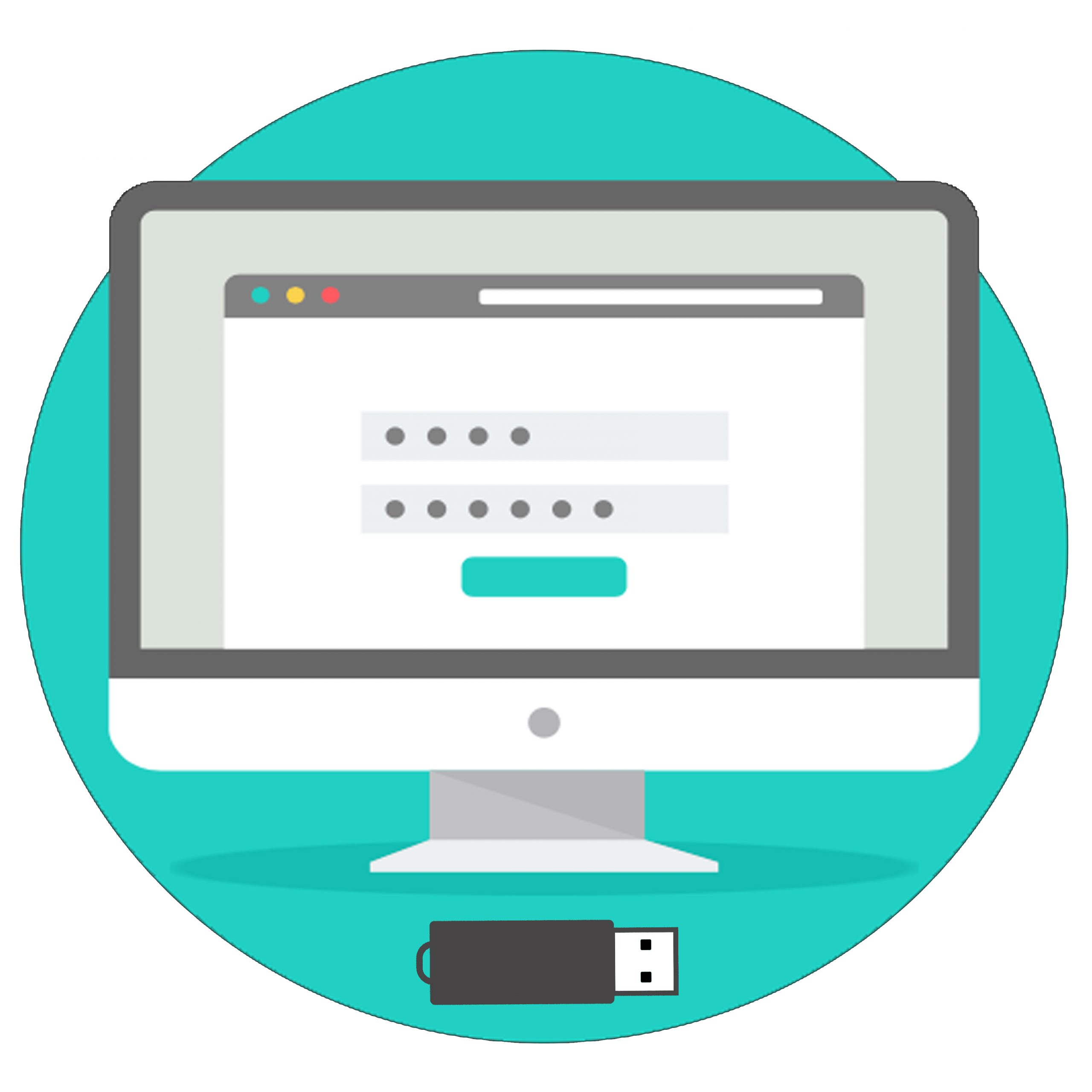
Он помогает защитить контейнер электронной подписи (папку с файлами), а именно – сертификат, а также закрытые и открытые ключи.
Впервые владелец сталкивается с паролем при выпуске ЭП, затем сохраняет его в реестр ПК или на обычную флешку. Он должен его самостоятельно придумать и указать в специальном окошке.
Важно! Многие удостоверяющие центры устанавливают на электронную подпись стандартный пароль, его в дальнейшем можно будет поменять. Их формирование происходит автоматическим методом выдачи уже известных комбинаций.
После чего данный пароль запрашивается при подписи документов, во время работы с электронной торговой площадкой или входа на сервис. Однако, можно сохранить пароль в системе, и выполнять вход автоматически.
Вторым видом защиты является пин-код, который записывается на usb-носитель (токен). Он помогает надежно защитить информационные данные от мошенников.
При записи ЭП на токен владелец первый раз вводит пин-код. Если необходимо войти на новый носитель, то потребуется ввести стандартное значение (так, например, для Рутокена 12345678).
После чего каждый раз, при использовании ЭП, нужно будет его вводить, но можно применить функцию сохранения пароля.
Что делать, если не получается использовать электронную подпись из-за пароля или пин-кода
Если пин-код или пароль владелец ЭЦП по какой-либо причине забыл, то его не получится восстановить.
В такой ситуации вам не помогут даже в удостоверяющем центре, где занимаются выпуском сертификатов, так как они не хранят пароли ЭП. Поэтому попытайтесь вспомнить или подобрать заветную комбинацию.
Инструкция по восстановлению пароля и пин-кода электронной подписи
Пользователи лично формируют пароль к сертификату. Поэтому в случае его потери, потребуется самостоятельно восстанавливать комбинацию. Для этого необходимо следовать определенной инструкции:
- Поищите файл или документ с сохраненными или записанными символами. В будущем лучше всего сохранять данные в доступном месте с хорошей защитой. Так, например, их можно хранить в сейфе, специальной программе на смартфоне или особой папке на компьютере.
- Если пользователь забыл или ему негде посмотреть пароль, то нужно попробовать подобрать комбинацию символов. Для ввода доступно неограниченное количество попыток, поэтому пробуйте и подбирайте из наиболее подходящих вариантов.
- Выполните копирование файлов с ЭЦП. Однако такой способ поможет далеко не всегда. Если у вас стоит автоматическое заполнение пароля при установке сертификата, то попробуйте скопировать контейнер ЭП без его ввода. Для этого нужно перенести данные на другой съемный носитель. В случае если в момент копирования система не запрашивает код, то работать с электронной подписью получится и на другом ПК.
Если вы не смогли восстановить пароль самостоятельно, тогда стоит отозвать действующий и выпустить новый сертификат ЭЦП. Для этого подайте заявку в удостоверяющем центре, где вам сгенерируют новый ключ.
Внимание! При окончательной потере пароля, вы не сможете его восстановить! Поэтому необходимо записать секретную комбинацию в бумажном или другом надежном варианте.
Несмотря на то, что восстановить пин-код невозможно так же, как и обычный пароль ЭП, существуют способы, по которым вы сможете подобрать нужную комбинацию для токена.
Для начала попробуйте воспользоваться заводским пин-кодом (12345678), который устанавливается по умолчанию. Появление ошибки на дисплее указывает на то, что комбинация была изменена пользователем.
Если заводская комбинация не помогла, можно воспользоваться правами администратора. Для этого следуйте инструкции:
- Войдите в панель управления носителя-токена (раздел «Администрирование»).
- Кликните по блоку «Администратор», затем введите пароль (87654321).
- Если код не подходит к хранилищу, тогда стоит попытаться подобрать значение, для этого дается 10 попыток.
- Перейдите в раздел «Администрирование», затем кликните по «Разблокировать».
- Сбросьте количество попытки ввода программой КриптоПро. Для этого откройте папку с файлом «Оборудование» и настройте тип носителя.
- Выберите нужный токен, кликните по свойствам и откройте «Информацию». После чего потребуется разблокировать код.
- Сбросьте настройки и опять попробуйте ввести подходящую комбинацию.
Если и таким образом доступ получить не удалось, стоит обратиться в удостоверяющий центр для получения нового ключа. Вам потребуется отозвать действующий ЭП и заполнить заявку на оформление нового сертификата.
Проверка заводских паролей
На все новые токены по умолчанию устанавливаются стандартные пароли. Можно воспользоваться им для получения доступа к сертификату электронной подписи. Для разных носителей подходят различные значения:
- JaCarta LT и JaCarta, eSmart, «Рутокен» комбинация – 12345678;
- eToken имеют стандартный пароль – 1234567890;
- на Jacarta SE установлен следующий код – 1111111 для PKI-части, а также 0987654321 для ГОСТ-части.
Пошаговая инструкция по подбору пин-кода
Если вы ввели стандартный пароль к токену, но он оказался неверным, это означает что вы изменили его во время записи сертификата. В таком случае доступ к ЭП можно получить только путем подбора возможных комбинаций.
На подбор пин-кода к любому токену предоставляется 10 попыток. После того как вы 10 раз введете неверную комбинацию символов, сертификат будет заблокирован.
В таком случае вы можете попробовать увеличить количество попыток, путем их сброса. Для этого необходимо войти в токен как администратор и выполнить разблокировку пин-кода:
- Войдите в панель управления, затем «Рутокен» и во вкладку «Администрирование».
- Введите одну из стандартных комбинаций: для Рутокена – 87654321, для Jacarta SE — 00000000 для PKI-части и 1234567890 для ГОСТ части. Если введенный пин-код неправильный, значит комбинация была изменена на личную.
- Разблокируйте пин-код на токене. Нажмите на вкладку «Администрирование и кликните по «Разблокировать».
Следуя указанной инструкции, вы сможете сбросить количество попыток и попробовать подобрать комбинацию пароля. В случае если вспомнить пин-код не получится тогда, потребуется создать новый ключ.
Восстановление с помощью КриптоПРО
Если вы не знаете где взять пин-код администратора, тогда можно воспользоваться специальной программой КриптоПро CSP. Для этого выполните следующее:
- Откройте утилиту, найдите вкладку «Оборудования» и кликните по «Настроить типы носителей».
- Выберете свой токен, затем перейдите в раздел «Информации».
- Разблокируйте пин-код.
После выполнения этих действий счетчик попыток сбрасывается. Однако если вы не узнаете правильную комбинацию, то не сможете получить доступ к ЭЦП.
В таком случае вам потребуется получить новый сертификат для электронной подписи. Можно брать старый токен, но для этого его необходимо отформатировать.
Как поменять пароль электронной подписи
Для того чтобы поменять пароль в ЭЦП войдите в «Главное меню», затем «Администрирование». Кликните по «Сертификаты» и пункту «Установленные сертификаты».
Найдите нужный и нажмите на него правой кнопкой мыши, выберете «Смена секретного ключа». После чего в открывшемся окне укажите папку в которой содержатся секретные ключи.
Затем потребуется ввести старый код и дважды указать новый пароль к выбранному секретному ключу. Если вы делали все правильно, то появится уведомление о том, что пароль успешно изменен.
На «nalog.ru» для одного владельца предоставлена возможность создать неограниченное количество ключей ЭП.
Максимально возможный срок действия электронной подписи – 15 месяцев. Такое ограничение выставлено исходя из нормативных актов и технических возможностей ПО. Однако в большинстве случаев сертификат оформляется сроком на 1 год.
Сертификат электронной подписи может быть оформлен на юридическое, физическое лицо, а также индивидуальных предпринимателей. Физлица могут пользоваться ЭП после достижения 14 лет. Для того чтобы получить сертификат, необходимо предоставить паспорт, ИНН и СНИЛС.
Источник